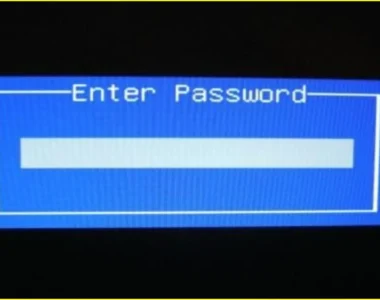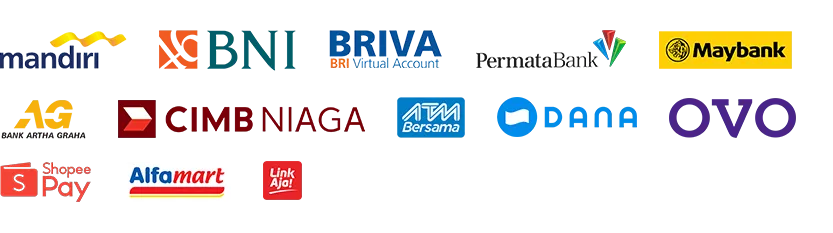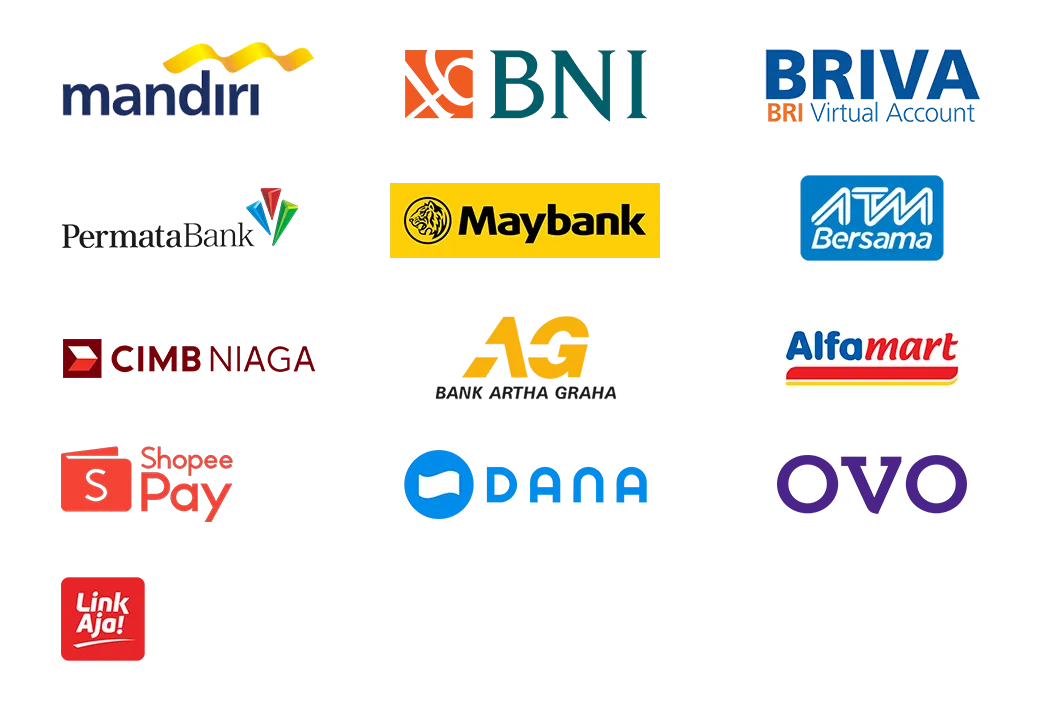Mengenali Kerusakan Atau Error Pada Printer

Jika anda merupakan seorang pengguna printer, anda pasti sering menemukan printer anda mengalami masalah atau error. Masalah seperti kecepatan cetak yang menurun atau keluarnya garis-garis pada printer merupakan salah satu masalah yang sering muncul. Beberapa cara bisa anda lakukan untuk mengatasi masalah tersebut. Dibawah ini saya akan bahas beberapa masalah yang biasa muncul pada printer dan solusi penanganannya.
- Hasil cetakan bergaris atau warna pudar
Kemungkinan penyebabnya :
- Ada gelembung udara dalam cartridge, bisa terjadi saat penyuntikan atau pengisian ulang tinta cartridge.
- Print head tersumbat oleh tinta kering, bisa terjadi bila printer jarang di gunakan.
- Print head rusak/tergores/posisi berubah karena kerusakan fisik
- Salah dalam pemasangan cartridge
- Ada kehabisan tinta untuk warna tertentu atau semuanya
- Kesalahan pada pengaturan software
Solusi :
- Bersihkan dengan cara melakukan head cleaning selama 2-4 kali untuk mengeluarkan gelembung udara yang ada di dalam cartridge.
- Pasang kembali cartridge, pastikan posisi nya benar dan tidak goyang.
- Ganti cartridge yang lama/rusak.
- Coba print menggunakan kecepatan yang lebih lambat.
- Pastikan tidak ada tumpahan tinta di bagian dalam printer.
- Pastikan cartridge tidak meneteskan tinta terus menerus (jika terjadi bisa bersihkan dulu dengan tissue sampai tinta tidak menetes).
- Hasil cetakan tidak keluar sama sekali
Kemungkinan penyebabnya :
- Banyak ngelembung udara di dalam cartridge.
- Print head bermasalah.
- Tinta beku di dalam cartridge.
- Cartridge sudah usang.
Solusi :
- Bersihkan dengan cara melakukan head cleaning selama 2-4 kali untuk mengeluarkan gelembung udara yang ada di dalam cartridge.
- Pasang kembali cartridge, pastikan posisi nya benar dan tidak goyang.
- Kocok cartridge beberapa kali.
- Coba lepas sticker bagian atas cartridge untuk membuat aliran udara kedalam cartridge.
- Panaskan print head dengan air panas, jangan sampai mengenai chip cartridge.
- Printer tidak mengenali cartridge yang baru di pasang
Kemungkinan penyebabnya :
- Cartridge tidak dipasang dengan benar.
- Chip cartridge kotor.
- Rusaknya jalur rangkaian pada cartridge.
Solusi :
- Pasang kembali cartridge pastikan posisinya benar dan tidak goyang.
- Gunakan kain halus atau tissue untuk membersihkan chip cartridge.
- Periksa jalur rangkaian cartridge dan bersihkan.
- Ganti cartridge.
- Setelah dipasang cartridge baru, ada pringatan bahwa cartridge tidak asli.
Kemungkinan penyebabnya :
- Hal ini bisa di sebabkan karena sewaktu mengganti cartridge, posisi printer dalam keadaan mati, sehingga memory printer masih mengingat cartridge dalam keadaan sebelumnya.
Solusi :
- Pesan ini bisa di abaikan saja atau tekan tombol yes, ini tidak mempengaruhi performa printer.
- Printer tidak dapat mencetak
Pada saat pencetakan, printer dalam keadaan on dan kertas sudah di pasang dengan baik, tetapi printer tidak bisa melakukan pencetakan dan mengeluarkan pesan error.
Hal ini bisa di atasi dengan cara :
- Pengetesan printer menggunakan print test page pada driver printer.
- Jika setelah tombol di tekan, printer bisa mencetak, berarti tidak ada masalah pada printer.
- Jika tidak, berarti ada masalah pada printer, cek port USB.
- Coba printer pada komputer lain untuk memastikan.
- Jika masih tidak bisa, periksa kembali cartridge printer dan kabel kabelnya.
- Cek kode error yang di tampilkan di internet.
- Printer gagal menarik kertas
Umumnya masalah ini di sebabkan oleh roda penggerak yang sudah mulai licin karena waktu penggunaan yang lama, untuk mengatasi ini roda penggeraknya bisa di amplas sedikit kemudian bersihkan, jangan sampai ada kotoran yang tertinggal di dalam printer.
- Kertas pada printer macet
Hal ini bisa di sebabkan oleh tumpukan kertas yang terlalu banyak, atau kertas yang menempel satu sama lain, hal ini juga di sebut dengan paper jam.
Untuk mengatasi masalah ini, anda bisa menekan tuas pada roller printer dan menarik kertas secara perlahan.
Jika printer masih bermasalah bawalah printer ke servis printer terdekat, untuk service printer di sekitar area Pondok Ungu Permai, bisa langsung mengantarkan printernya ke outlet Sodagar Komputer
Untuk anda di wilayah Jakarta Timur silahkan kunjungi outlet kami
di:
- Sodagar Komputer Pondok Kopi, Jakarta Timur Tlp : 021-86607467
- Sodagar Komputer Rawamangun, Jakarta Timur Tlp : 021-4702112/29834601
Untuk Anda di wilayah Bekasi dan Cikarang silahkan kunjungi outlet kami
di:
- Sodagar Komputer Taman Harapam Baru [THB], Bekasi Tlp: 021-88873997/88383821
- Sodagar Komputer Pekayon, Bekasi Tlp : 021-82436884/82736539
- Sodagar Komputer Cikarang, Tlp: 021-89117511/89914625
Sekian beberapa kerusakan / error pada printer dan solusinya, semoga artikel ini bisa bermanfaat.